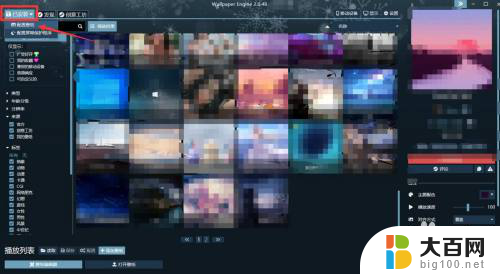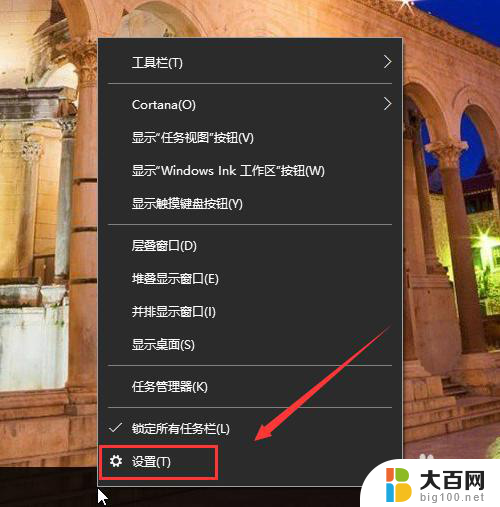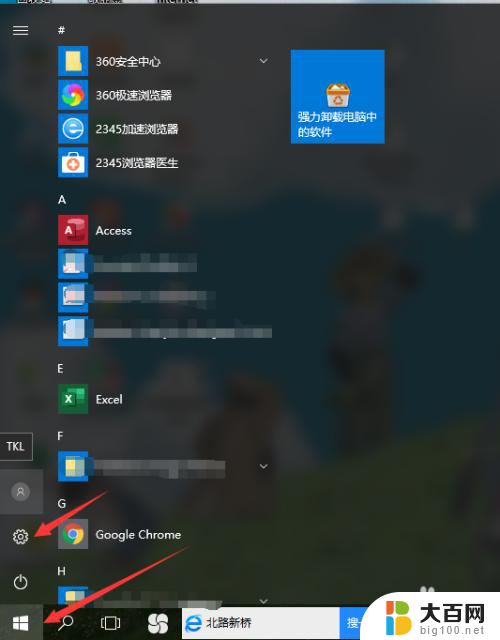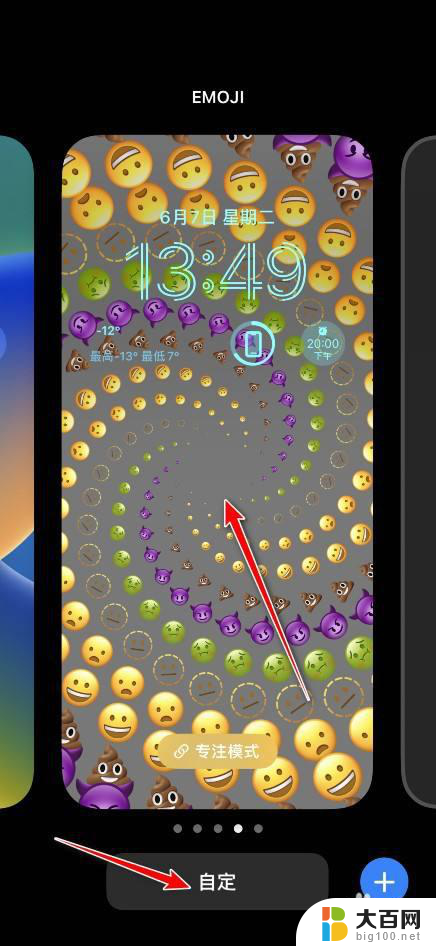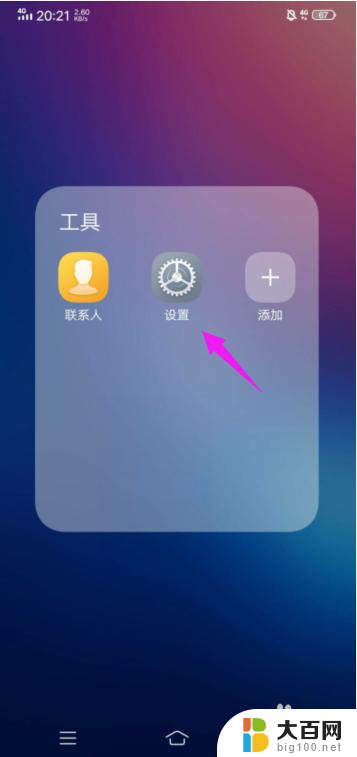如何设置锁屏壁纸电脑 电脑锁屏壁纸设置方法
更新时间:2024-02-05 11:48:54作者:xiaoliu
在现代科技高度发达的时代,电脑已经成为我们生活中必不可少的工具之一,为了个性化我们的电脑界面,很多人喜欢设置锁屏壁纸来展示自己的个性和品味。如何设置锁屏壁纸成为了我们关注的焦点。在这篇文章中我们将为大家介绍一些简单易行的方法,帮助大家轻松设置电脑锁屏壁纸,让电脑界面更加与众不同。无论你是喜欢风景壁纸、明星壁纸还是自己拍摄的照片作为锁屏背景,都能在本文中找到适合你的解决方案。让我们一起来看看吧!
具体步骤:
1.首先鼠标在桌面右击,弹出菜单,点击个性化
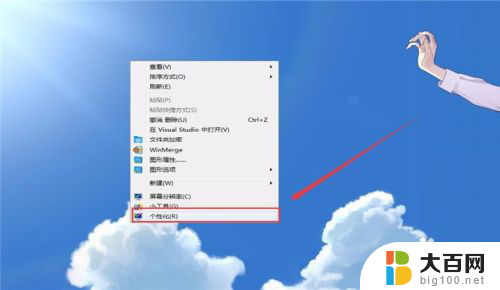
2.点击后,出现弹窗。点击右下角的“屏幕保护程序”
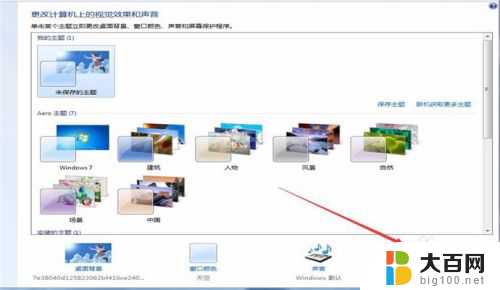
3.在新弹窗中选择“照片”,然后点击右边的设置
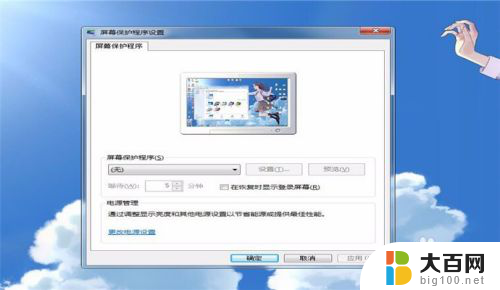
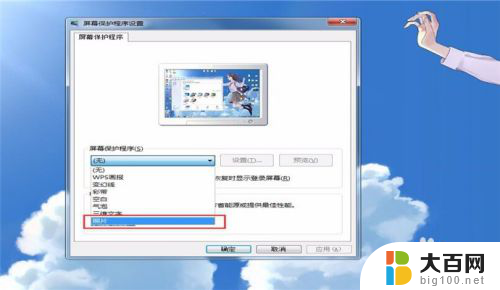
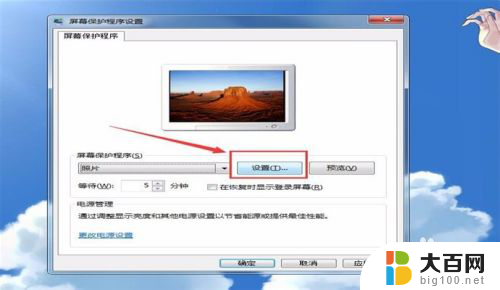
4.找到想要设置壁纸的位置,点击确定
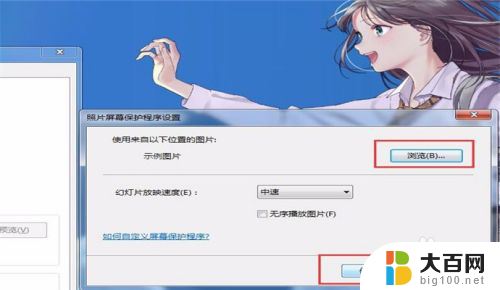
5.可以先进行预览和设置锁屏时间,然后点击下边的确定和应用
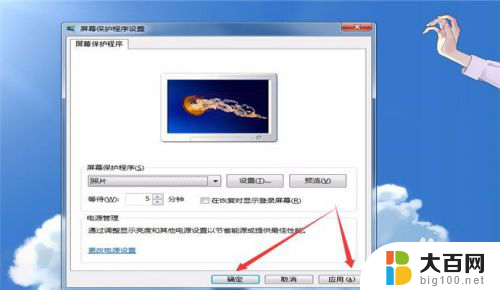
6.总结
1.在桌面鼠标右击,点击个性化
2.选择照片,点击设置
3.找到壁纸位置,点击确定
4.进行预览,点击确定和应用

以上是如何设置电脑锁屏壁纸的全部内容,对于不清楚的用户,可以参考以上步骤进行操作,希望能够对大家有所帮助。